![]()
マイツール便利技
1件1ページに分かれたデータをひとつの表にまとめる
MWM編集局
|
|
マイツール便利技 |
1件1ページに分かれたデータをひとつの表にまとめる | |
|
MWM編集局 | |
| マイツールは通常は、1件1行の形で表を作成しますが、次の表のように、顧客ごとに1件1ページのデータとしての保存も可能です。この表は、営業担当者が顧客別の情報を1件ずつ収めたものです。 |
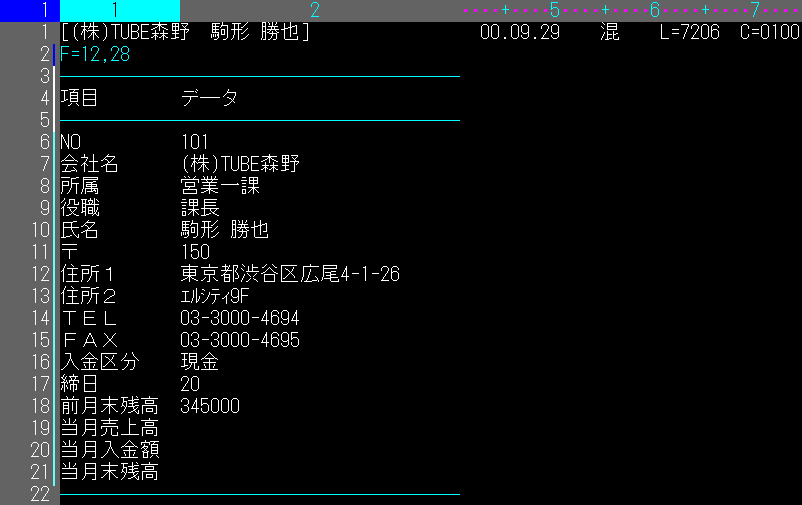
| このような表が複数あって、1件1行の表にまとめるには、次のような方法があります。 ここでは、得意先ファイルの1〜25ページに書込まれた得意先ごとのデータを使ってみます。 |
|
1. |
1件1行の表にするデータを1ページ、R命令で読み込みます。 R[Enter] |
|
2. |
元表は、顧客の情報を16個の項目に分けて、2列目に書込まれています。 CF[Enter] X[Enter] (裏画面と入れ替える) |
|
3. |
1行1件の表にする前に、RF命令を使って25件分のデータを1行1データの形でひとつにします。 RF[Enter] |
|
| * |
結果の書き込み先に画面を指定した場合、データの量によっては画面に書ききれないことがあります。 大量のデータを処理する場合は、あらかじめ、SETC命令の「10‥ページの拡張」の設定を「2‥拡張」または「3‥指定拡張」に変更して、ページ拡張できるようにしてください。 ここでは、「3‥指定拡張」で100ページを設定して、ページ拡張できるようにしておきました。 |
|
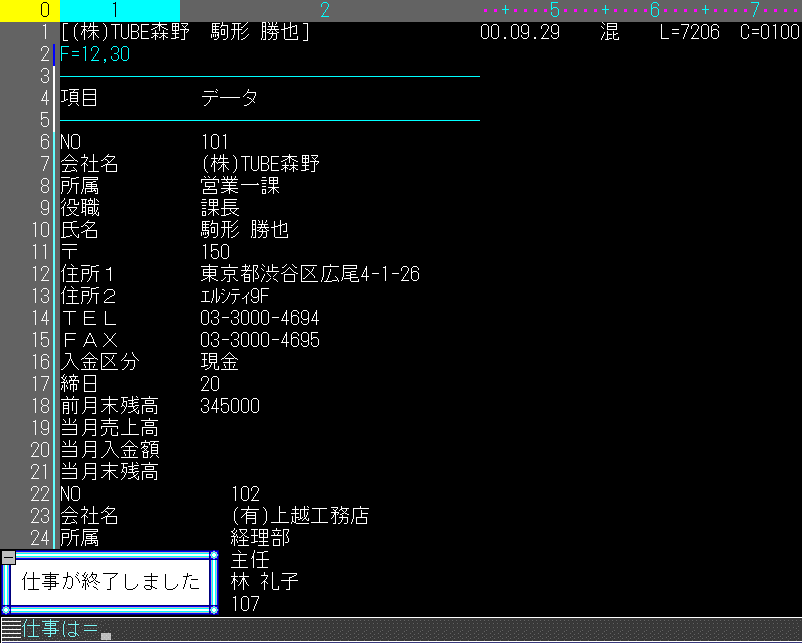
|
4. |
1行1件の表にするには、TM命令を使います。TM命令で集計するには、縦軸・横軸にする列、集計する列が必要です。この表には縦軸にする列がないので、ICS命令で空白列を挿入します。 ICS[Enter] |
|
5. |
挿入した縦軸にする列に、SEQ関数を使って、16個ずつの連番をふります。 DR[Enter] SEQ[2,1]/16=C1 (1列目に16個ずつの連番をふる) |
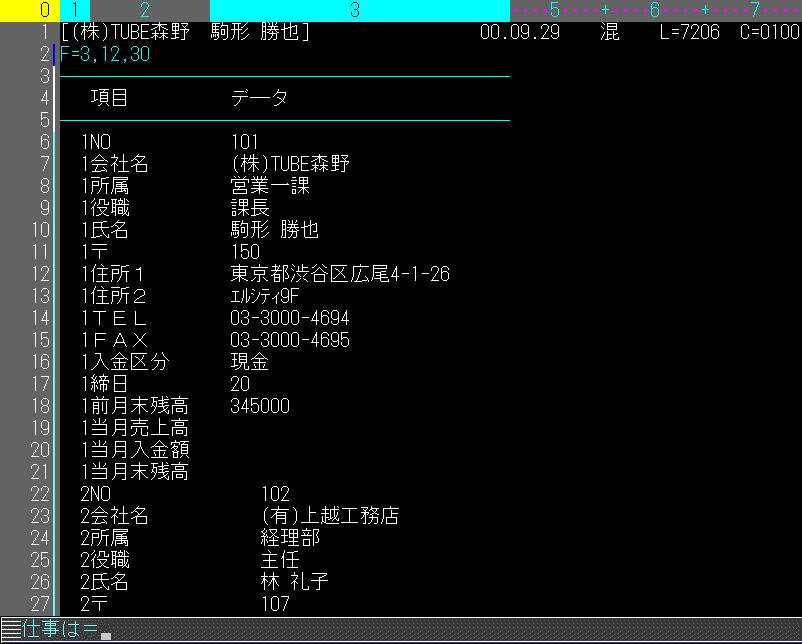
|
6. |
TM命令で、1行1件の表にします。 TM[Enter] |
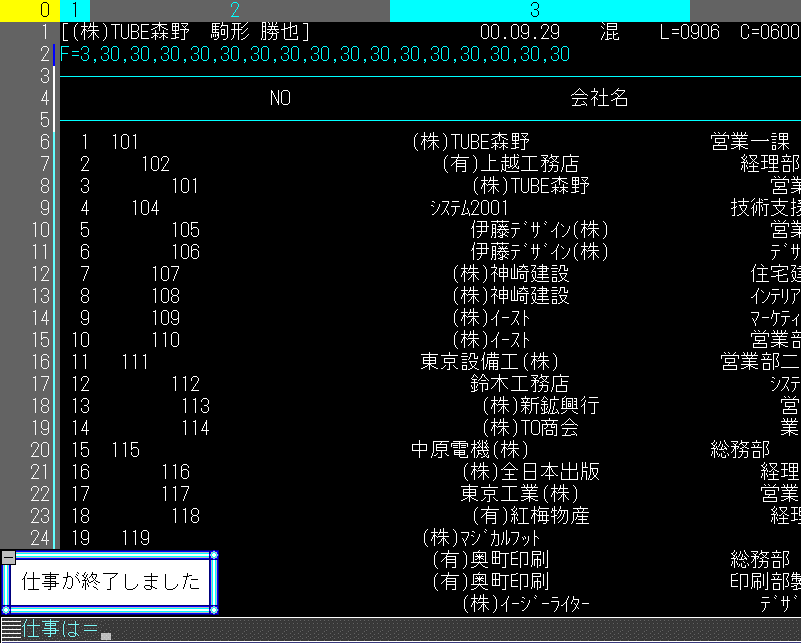
| 7. | ここまでで、1行1件の表になりましたが、列の桁数をデータに合せて変更し、頭をそろえて、見やすくします。また、表題も「得意先情報」に変更します。
SR[Enter] CF[Enter] CF[Enter] SL[Enter] CT[Enter] |
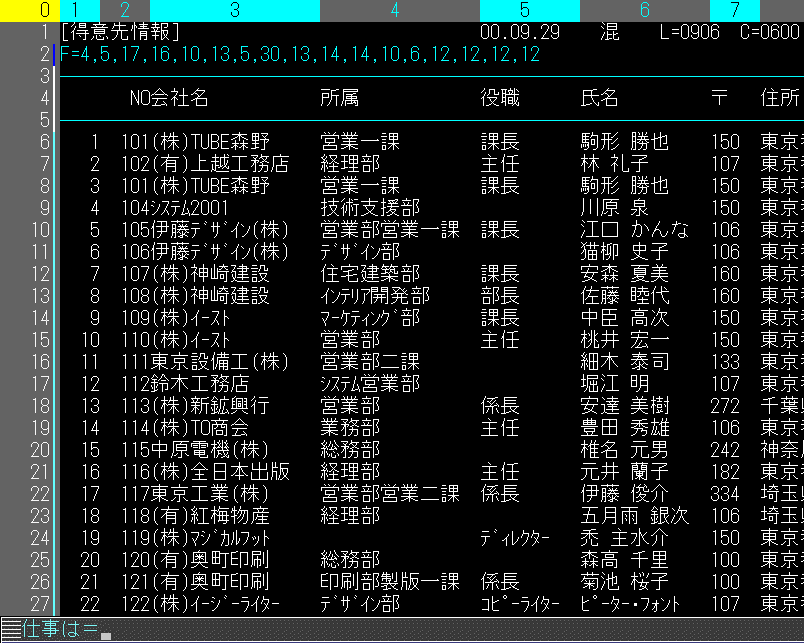
| 以上の手順で、1行1件の表が完成します。 |
・補 足 |
|||
| * |
マイツール便利技のNo.18「連番の付け方いろいろ」で、「・7件ずつまとめて同じ番号の連番を付ける。」方法として、
|
||
| 1. |
DR命令で、小数点以下の桁数を0桁、切り上げに設定します。 DR[Enter] 0[Enter] (小数点以下の桁数は0桁) 3[Enter] (計算結果は切り上げ) |
||
|
2.
|
1列目の「連番」に、SEQ関数を使って7件ずつの連番を付けます。 SEQ[1,1]/7=C1[Enter] と、1から始まって1ずつ増える連番を、7で割る計算式を入力すると、7件ずつ同じ番号の連番が付けられます。
|
||
|
という方法を紹介しましたが、この方法で10行以上に同じ番号の連番を付けると、先頭行が「0」となって、連番が正しく付けられません。 今回のように10行以上に同じ番号の連番を付ける場合は、本文で紹介したように、 SEQ[2,1]/16=C1 とすると、正しく連番が付けられます。 |
|||
|
|
MUG Web Magazine |